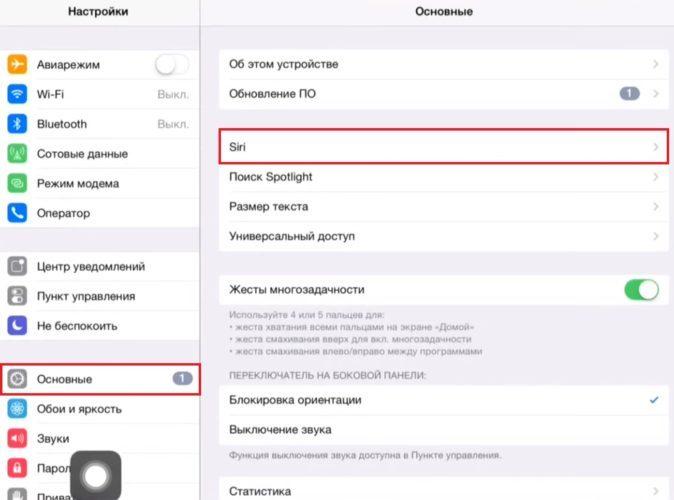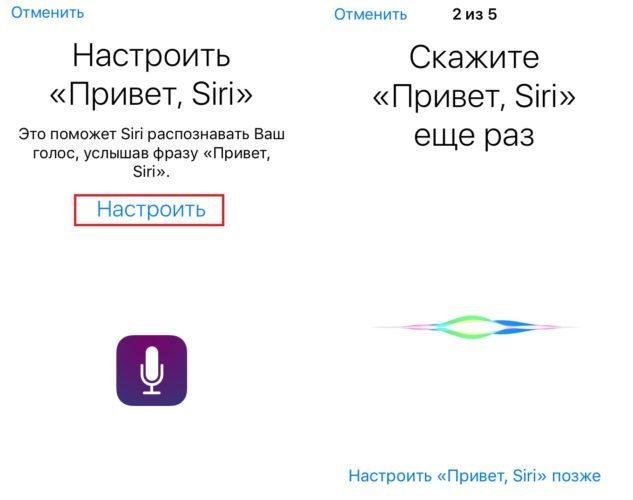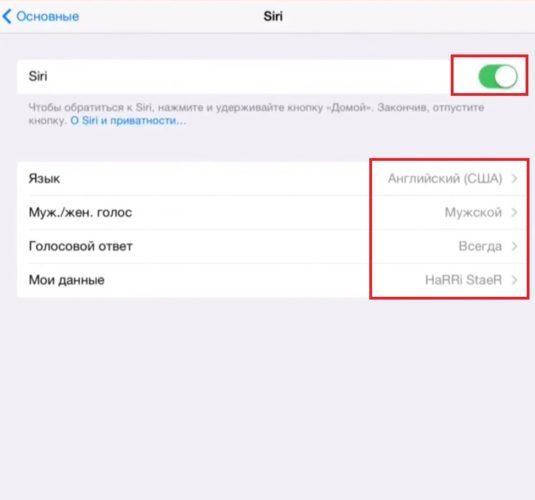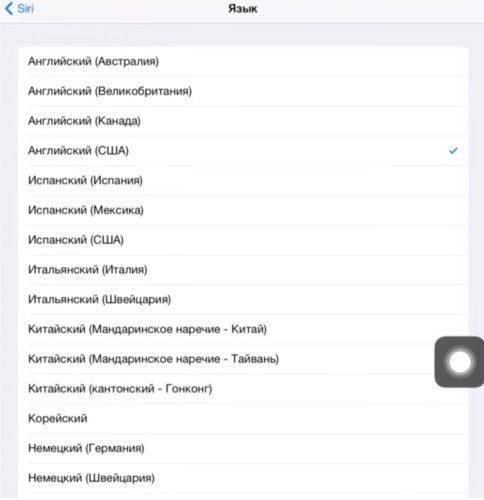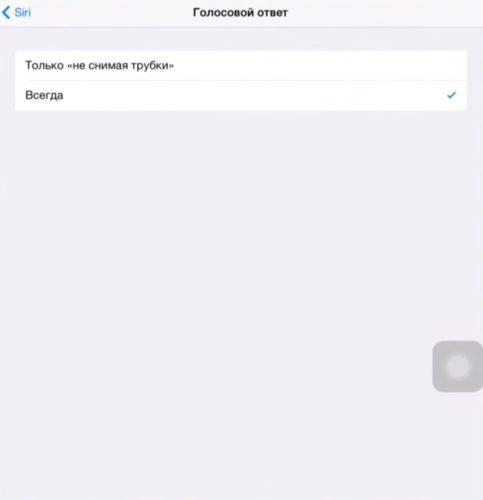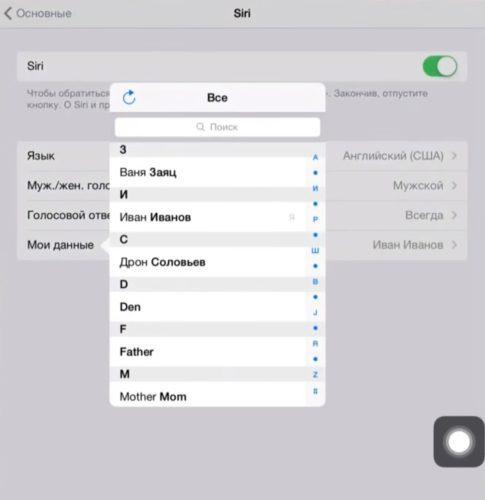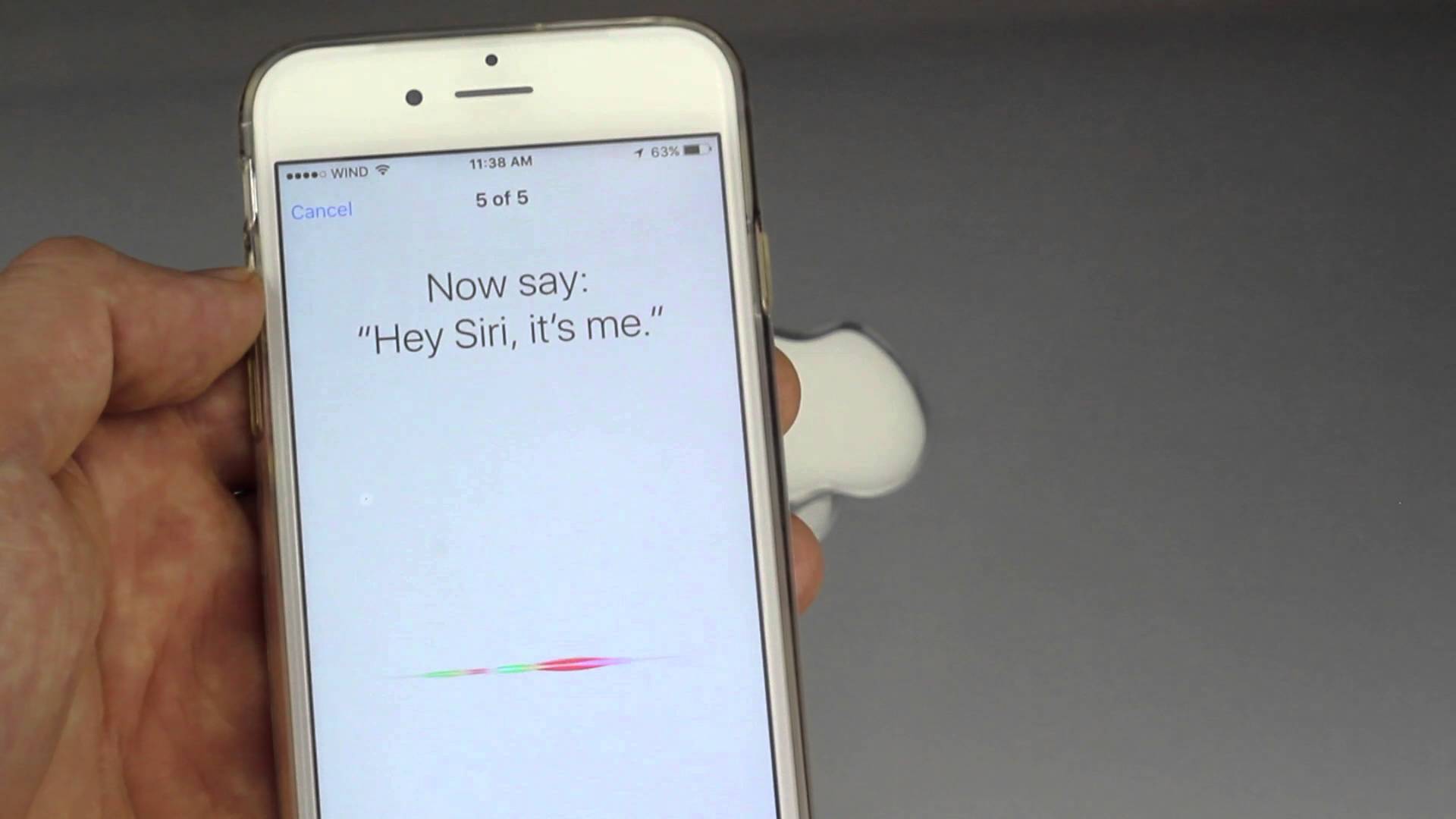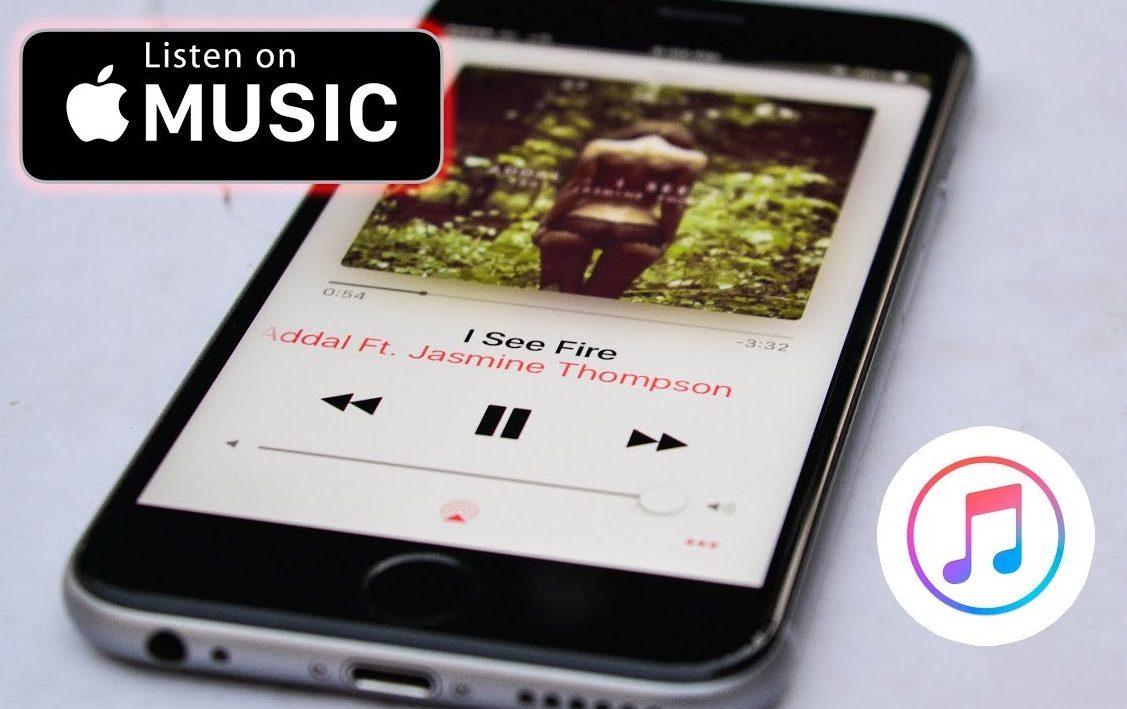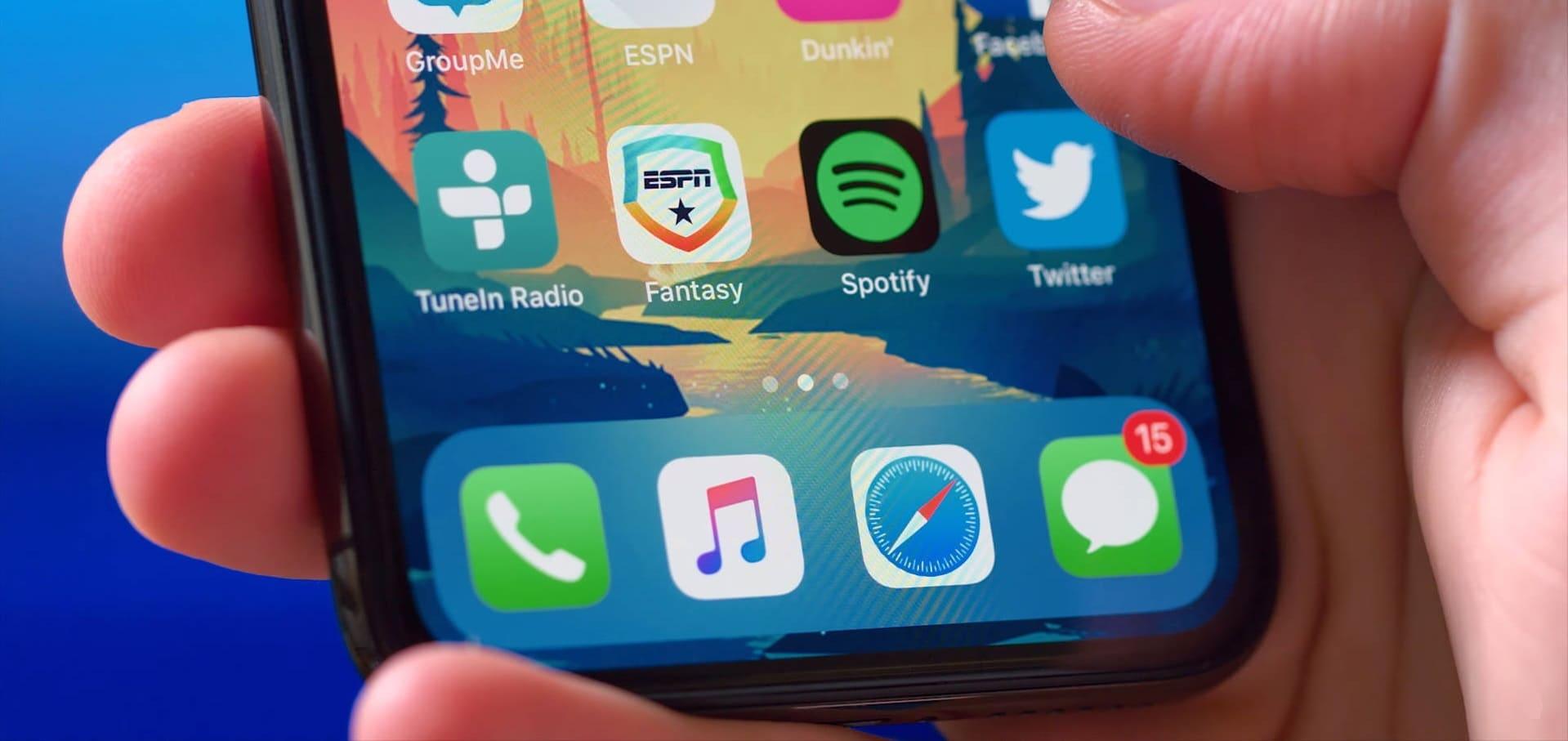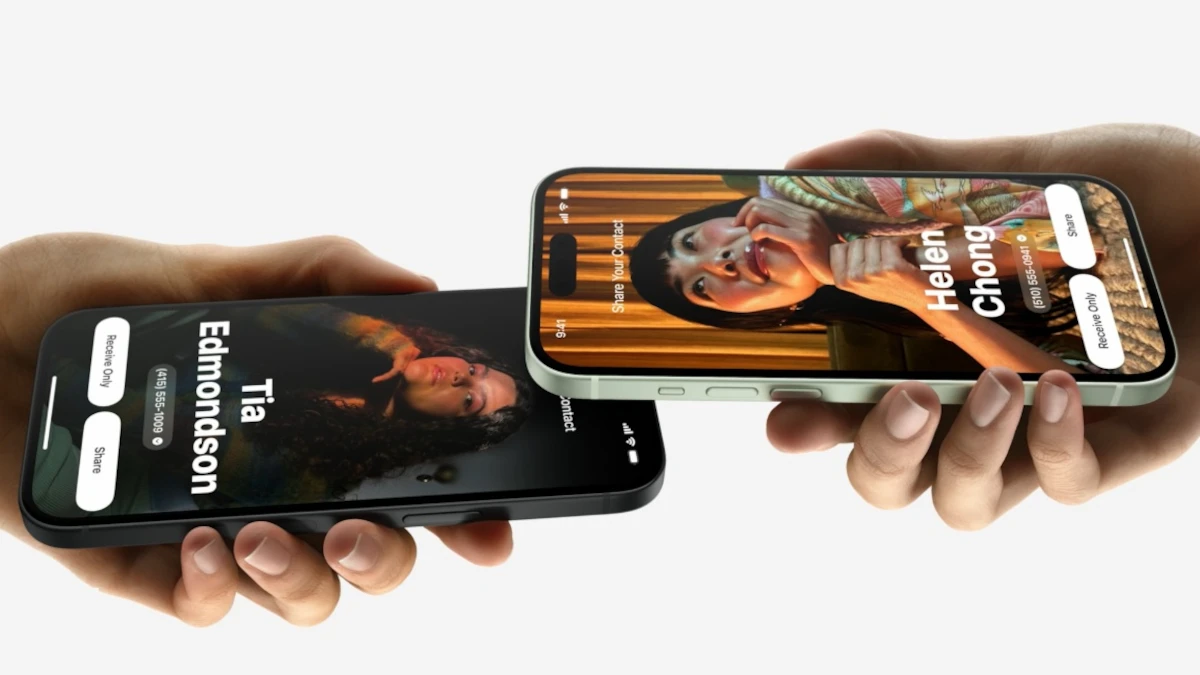Как настроить голос «Привет Siri» на Айфоне 5, 6, 7, 8, X и Айпаде?
Когда вы настраиваете новый iPhone или iPad, вас спросят, хотите ли вы использовать «Привет Siri!» (голосового помощника). Если хотите, то вы должны будете настроить Сири. Мы расскажем как настроить и пользоваться Сири на Айфоне (4, 5, 6, 7, 8, X) и Айпаде?
Содержание
Как настроить Сири при первом запуске на Айфоне?
При первом включении “Привет Siri”, голосовой помощник пытается запомнить ваш голос, чтобы предотвратить случайную активацию. Вы можете настроить Сири на Айфоне и Айпаде, сделав следующие шаги:
- Запустите настройки с главного экрана.
- Нажмите на «Siri & Search».
- Нажмите «Слушать» для переключателя «Привет Siri», чтобы включить ее.
Настройка голоса Сири
Независимо от того, включен ли процесс настройки, как только вы включаете «Привет Siri», вам нужно обучить её распознаванию ваш голос.
- Нажмите «Настроить сейчас».
- Скажи Привет Сири! когда будет предложено.
- Скажи Привет Сири! снова, когда будет предложено.
- Скажи Привет Сири! еще раз, когда будет предложено.
- Скажи Привет Сири, какая погода? когда будет предложено.
- Скажи Привет Сири, это я! когда будет предложено.
- Нажмите «Готово».
Это похоже на настройку Touch ID, при которой вы прикладывали палец несколько раз к кнопке Home, чтобы он обнаруживал ваши отпечатки под разными углами.
Теперь «Siri» активируется, но только если звучит ваш голос.
Как настроить Сири на русский язык на Айфоне?
Вы можете настроить Siri для работы на нескольких языках, с помощью голосовых сообщений или без них. Вот шаги по настройке Сири на Айфоне и Айпаде:
1. Запустите приложение «Настройки» на вашем iPhone или iPad.
2. Прокрутите вниз и нажмите на Сири.
3. Нажмите «Доступ на экран блокировки», чтобы разрешить доступ к Siri без разблокировки вашего iPhone.
4. Нажмите Разрешить «Привет Siri», чтобы включить возможность говорить «Привет, Сири», для активации личного помощника.
5. Нажмите «Язык», чтобы изменить язык и диалекты.
6. Нажмите на голосовой ответ, чтобы выбрать, будет ли Siri всегда слушать ваши команды, независимо от того, разговаривает ли вы по телефону.
7. Нажмите «Мои данные», и выберите свой контакт, чтобы Сири знала, кто вы, какой ваш номер и какое ваше местоположение. Это позволяет вам увеличить список голосовых команд, к примеру «Позвони домой» или «Построй маршрут до работы».
8. Нажмите «Поддержка приложений», чтобы выбрать, с какими приложениями может взаимодействовать Siri, отправив соответствующую информацию в Apple, например, ваши контактные данные.
Читайте также:
[dzs_videogallery id=”vklyuchit-i-nastroit-siri” db=”main”]
Ваши вопросы?
У вас есть вопросы по тому как настроить Сири на Айфоне и как включить Сири на Айфоне? Напишите комментарии, и мы поможем вам.